Um einen Transportknoten mit einem vSphere Distributed Switch auf die Deinstallation vorzubereiten, migrieren Sie alle VMkernel-Adapter und physischen Netzwerkkarten auf einem vSphere Distributed Switch (NSX-Switch in vCenter Server) auf vSwitch0.
Im Gegensatz dazu ermöglicht der Deinstallationsassistent auf einem Transportknoten, der mithilfe eines N-VDS-Switches vorbereitet wurde, die Zuordnung von VMkernel-Adaptern und physischen Netzwerkkarten, die während der Deinstallation auf einen vSwitch0 migriert werden. Siehe Überprüfen der Host-Netzwerkzuordnungen für die Deinstallation.
Bei dieser Aufgabe gibt es keine Einschränkung hinsichtlich des Switch-Typs, der für die Rückmigration von physischen Netzwerkkarten und VMkernel-Adaptern gewählt wird. Der Switch-Typ kann statisch bindend oder flüchtig sein.
Szenarien während der Rückmigration von VMkernels und physischen Netzwerkkarten:
- In dem nachstehenden Verfahren wird beispielsweise ein Host mit zwei physischen Netzwerkkarten und VMkernel-Adaptern verwendet:
-
Für den NSX-Switch sind vmnic0 und vmnic1 jeweils für uplink1 und uplink2 konfiguriert und die Portgruppe ist mit vmk1 und vmk0 verbunden.
- Für vSwitch0 ist keine vmnic bzw. kein VMkernel-Adapter konfiguriert. Während der Migration wird vCenter Server nicht darauf beschränkt, vmks auf einen flüchtigen Switch zurück zu migrieren. Am Ende des Verfahrens werden vmnic0, vmnic1 und vmk0, vmk1 auf vSwitch0 zurück migriert.
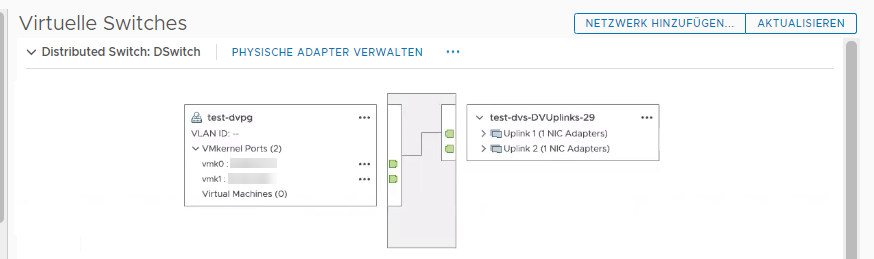
-
- (Szenarien, die in dieser Aufgabe nicht behandelt werden) Wenn bei dem Host nur eine einzige physische Netzwerkkarte und ein VMkernel-Adapter für den NSX-T Data Center-Switch konfiguriert ist, können Sie eine der folgenden Optionen ausführen:
- Führen Sie zum Migrieren der physischen Netzwerkkarte und des VMkernel-Adapters auf vSwitch0 die vSphere API aus (verwenden Sie die updateNetworkConfig-Methode der NetworkSystem-Schnittstelle), um die physische Netzwerkkarte und den VMkernel-Adapter gleichzeitig zu migrieren. vSphere Client unterstützt diese Art der Migration nicht.
- Um nur den VMkernel-Adapter auf eine andere verteilte virtuelle Portgruppe auf dem NSX-Switch (einen VDS-Switch) zu migrieren, können Sie den vSphere Client verwenden, um den VMkernel-Adapter auf eine andere Portgruppe auf dem NSX-Switch zu migrieren.
Am Ende des Verfahrens werden vmnic0, vmnic1 und vmk0, vmk1 auf vSwitch0 zurück migriert.
Voraussetzungen
- ESXi-Hosts werden mithilfe eines vSphere Distributed Switches als Transportknoten vorbereitet.
- VMkernels und physische Netzwerkkarten werden im Rahmen der Installation auf den vSphere Distributed Switch migriert.